Wilt u leren hoe u de iLO-interface van een HP-server opnieuw opstarten zonder dat u de server zelf opnieuw hoeft op te starten? In deze tutorial laten we je zien hoe je iLO op afstand opnieuw starten op een HP-server.
Deze tutorial laat je zien hoe je alleen de HP iLO-interface opnieuw opstart.
Houd er rekening mee dat u HP-server met het besturingssysteem blijft ingeschakeld terwijl de iLO-interface opnieuw wordt opgestart.
Copyright © 2018-2021 door Techexpert.tips.
Alle rechten voorbehouden. Niets uit deze publicatie mag worden gereproduceerd, verspreid of verzonden in welke vorm of op welke wijze dan ook zonder voorafgaande schriftelijke toestemming van de uitgever.
Uitrustingslijst
Hier vindt u de lijst met apparatuur die wordt gebruikt om deze zelfstudie te maken.
Deze link toont ook de softwarelijst die wordt gebruikt om deze zelfstudie te maken.
HP iLO Playlist:
Op deze pagina bieden we snelle toegang tot een lijst met video's met betrekking tot HP iLO.
Vergeet niet te abonneren op onze youtube kanaal genaamd FKIT.
HP iLO Gerelateerde Tutorial:
Op deze pagina bieden we snelle toegang tot een lijst van tutorials met betrekking tot HP iLO.
Zelfstudie HP ILO - Start de interface opnieuw op
Open een browsersoftware, voer het IP-adres van uw iLO-interface in en krijg toegang tot de administratieve webinterface.

Voer op het promptscherm de beheerdersinloggegevens in.
Standaardtoegangsgegevens in de fabriek:
• Gebruikersnaam: beheerder
• Wachtwoord: Beschikbaar op het informatielabel van uw server

Na een succesvolle login wordt het administratieve menu weergegeven.
Ga naar het menu iLO-informatie en selecteer de optie Diagnostische gegevens.
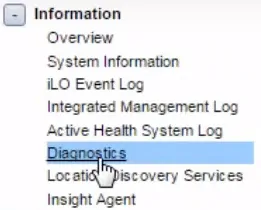
Klik in het scherm Diagnostische gegevens op de knop Opnieuw instellen om de iLO-interface opnieuw op te starten.
Dit zal niet opnieuw opstarten van de HP-server, alleen de iLO-interface.
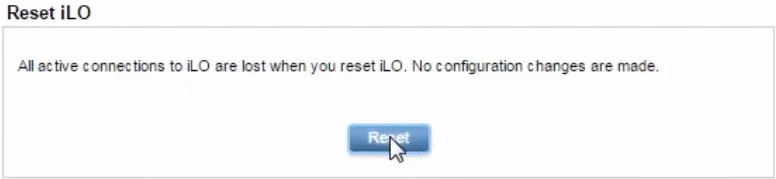
Wacht een paar minuten voor de HP iLO-interface om terug te komen op.
